Microsoft office Powerpoint是由微软公司设计的演示软件。它可以在投影仪或计算机上演示。ppt制作已经成为办公室必备技能之一,现在越来越多的朋友使用PPT。
而下篇边肖带来了ppt制作禁止停留图标的具体步骤。有兴趣的朋友可以和边肖一起学习。
ppt制作禁止停留图标的具体步骤如下:
1.打开PPT2010,单击插入选项卡,然后单击插图组中的形状按钮。
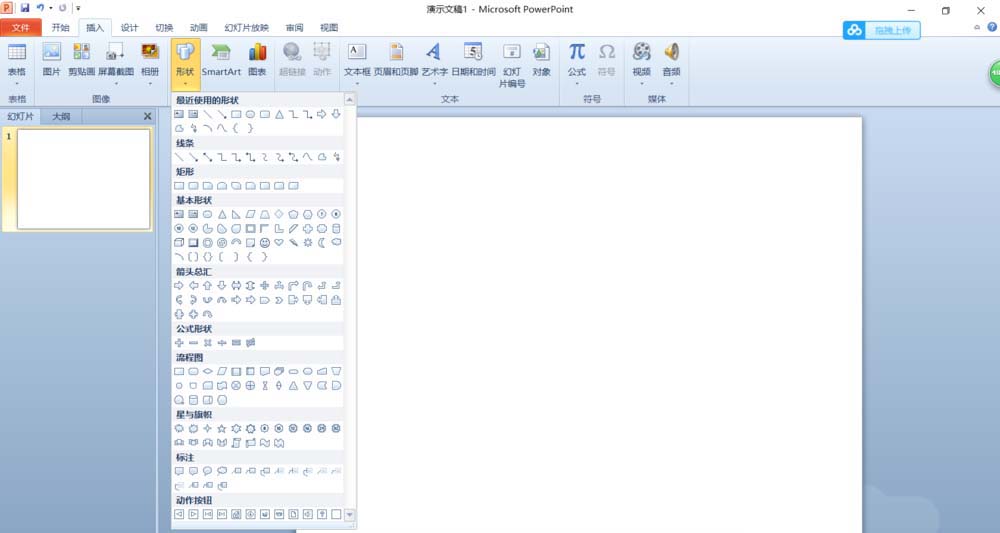
2.在打开的形状面板的“矩形”中选择“圆角矩形”,在幻灯片窗格中画一个圆角矩形作为人形的主要部分。
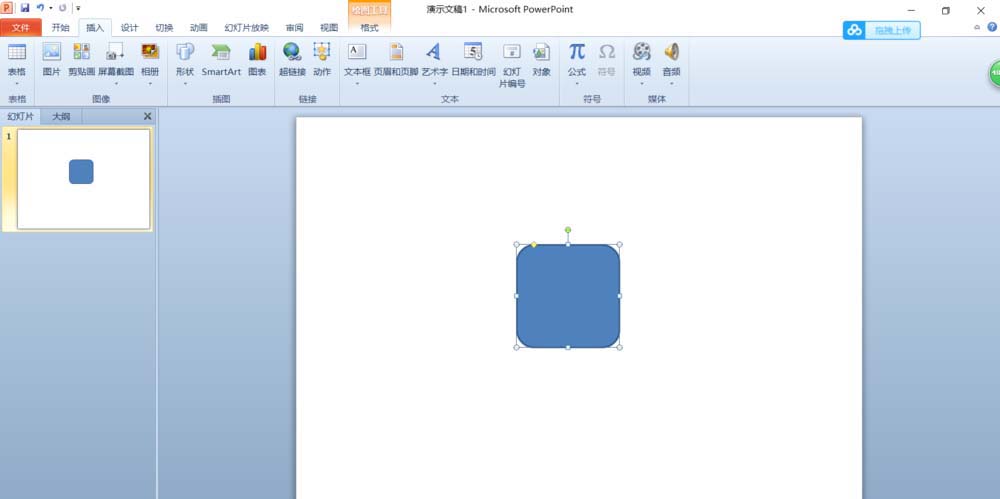
3.按住Ctrl键,拖动鼠标左键复制绘制的矩形,并调整复制矩形的形状。如图所示:
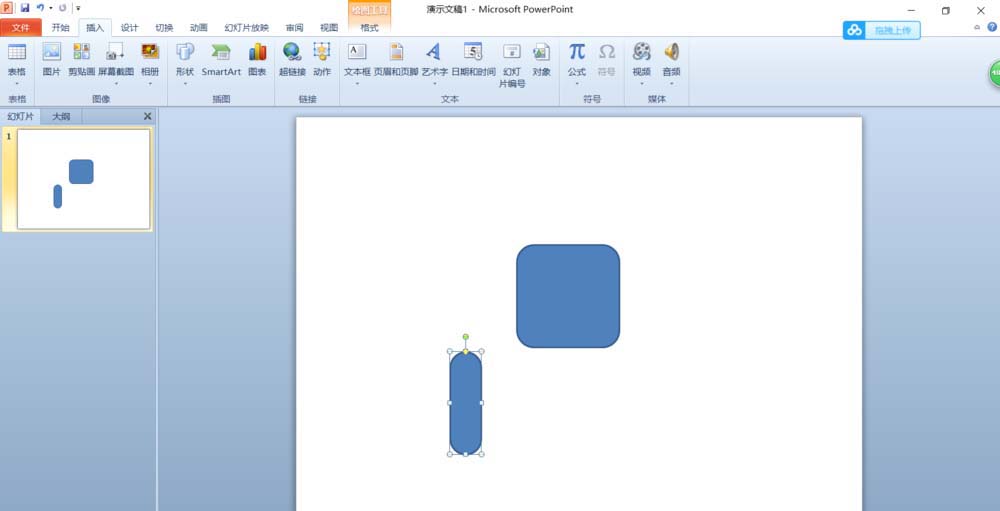
4.选择调整后的矩形,同时按住shift和Ctrl键,向右拖动鼠标左键复制圆角矩形。然后按下键盘上的F4等距离复制三个,然后将它们组合起来。
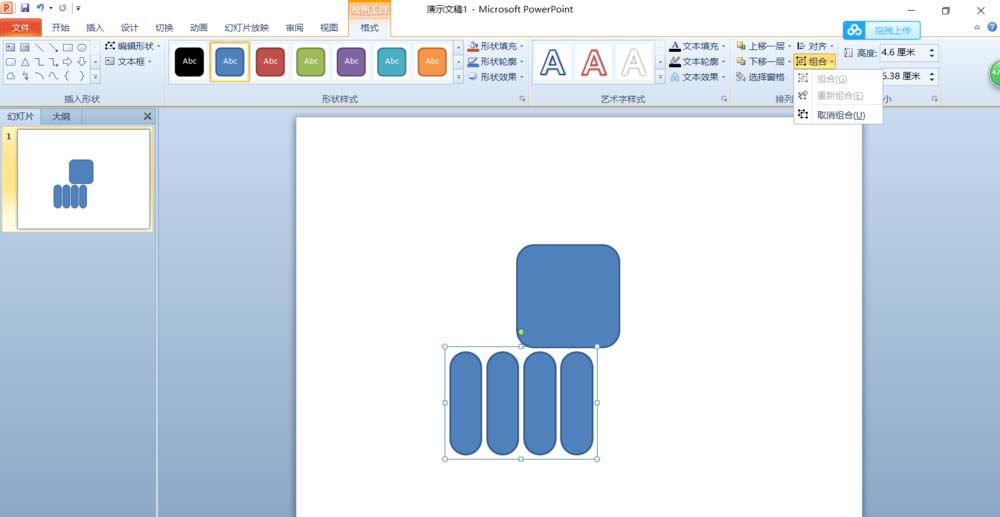
5.分别选择组合图形中间的两个矩形,向下调整矩形的长度为一个人的两条腿,然后调整组合图形的宽度与身体相匹配,将两者连接起来。
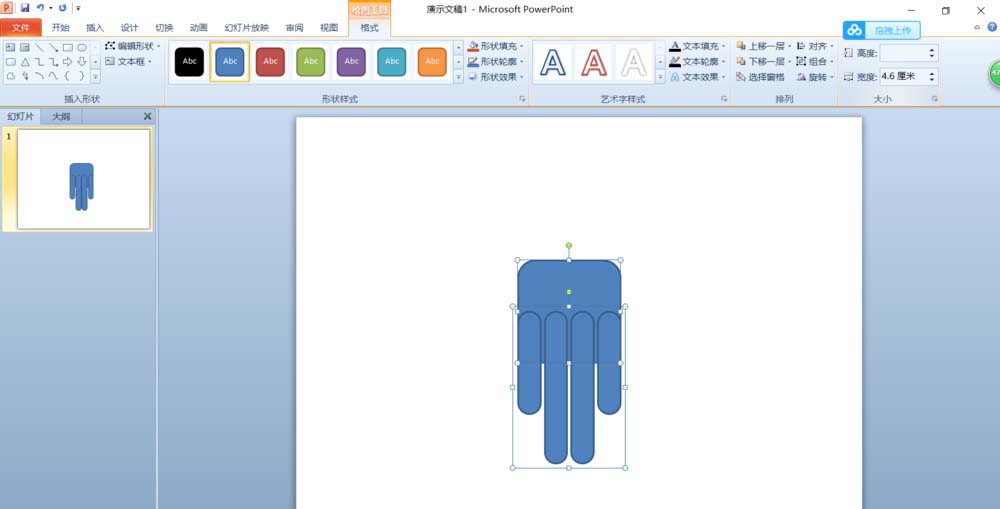
6.从“形状”中插入一个正圆,放在人物的上方,作为人形的头部。将整个图形框起来,左右对齐,然后将它们组合起来,设置黑色填充和黑色轮廓。
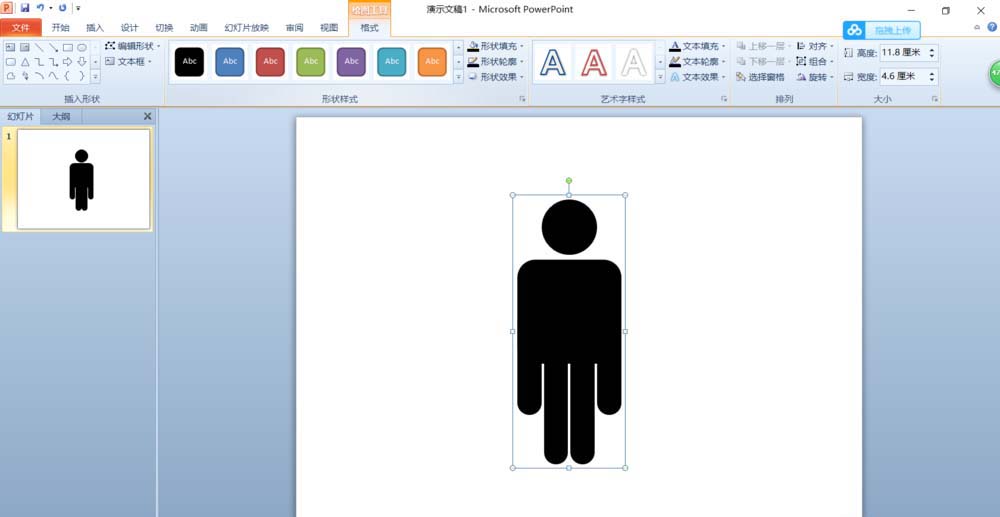
7.从“形状”的“基本形状”中插入“禁止符号”,设置为红色填充和红色轮廓,放在人形标志的上方,左右对齐,然后将它们组合起来。
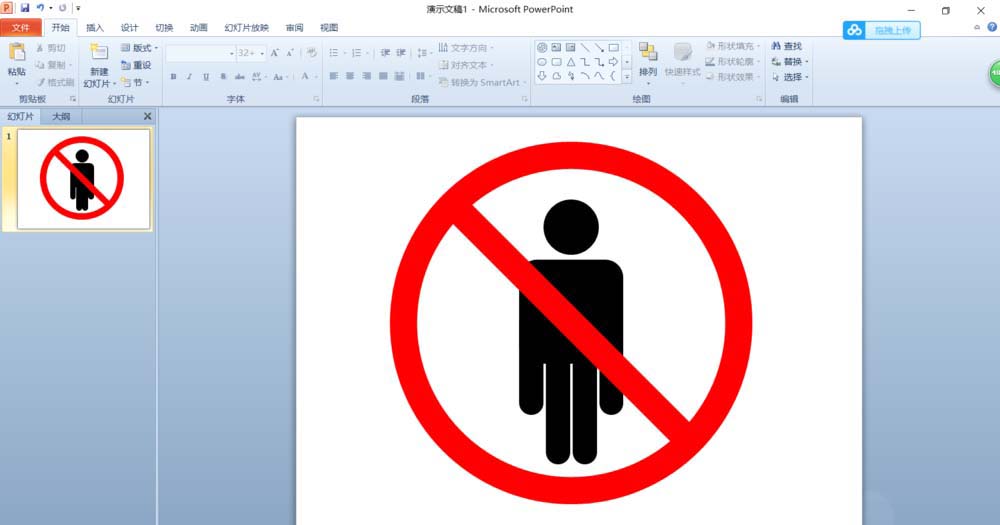
以上是边肖给大家分享的如何用ppt画不停图标的具体方法。感兴趣的用户可以按照上面的步骤,试一试。希望以上教程能帮到你,关注系统世界精彩资讯教程。








